
මුලදී, Avast නිදහස් ප්රති-වයිරස 2016 භාවිතා කරන්නන් සඳහා අනිවාර්ය ලියාපදිංචිය අවවාස්ට් අවලංගු කරන ලදි, උපයෝගීතාවයේ පෙර සංස්කරණ වලදී මෙන්. නමුත් එතරම් කලකට පෙර අනිවාර්ය ලියාපදිංචිය යළි පිහිටුවන ලදි. දැන්, ප්රති-වයිරසයේ පූර්ණ භාවිතය සඳහා, පරිශීලකයින් වසරකට වරක් මෙම ක්රියා පටිපාටිය අනුගමනය කළ යුතුය. විවිධාකාරයෙන් අවාස්ට් වසරක් සඳහා නොමිලේ අළුත් කරන්නේ කෙසේදැයි බලමු.
වැඩසටහන් අතුරුමුහුණත හරහා ලියාපදිංචිය අලුත් කිරීම
අවාස්ට් ලියාපදිංචිය අළුත් කිරීම සඳහා ඇති පහසුම හා පහසුම ක්රමය නම් යෙදුම් අතුරුමුහුණත හරහා මෙම ක්රියා පටිපාටිය කෙලින්ම සිදු කිරීමයි.
ප්රධාන ප්රති-වයිරස කවුළුව විවෘත කර ඉහළ වම් කෙළවරේ පිහිටා ඇති ගියර් නිරූපකය මත ක්ලික් කිරීමෙන් වැඩසටහන් සැකසුම් වෙත යන්න.

විවෘත වන සැකසුම් කවුළුව තුළ, "ලියාපදිංචි" අයිතමය තෝරන්න.

ඔබට පෙනෙන පරිදි, වැඩසටහන පෙන්නුම් කරන්නේ එය ලියාපදිංචි වී නොමැති බවයි. මෙය නිවැරදි කිරීමට, "රෙජිස්ටර්" බොත්තම ක්ලික් කරන්න.
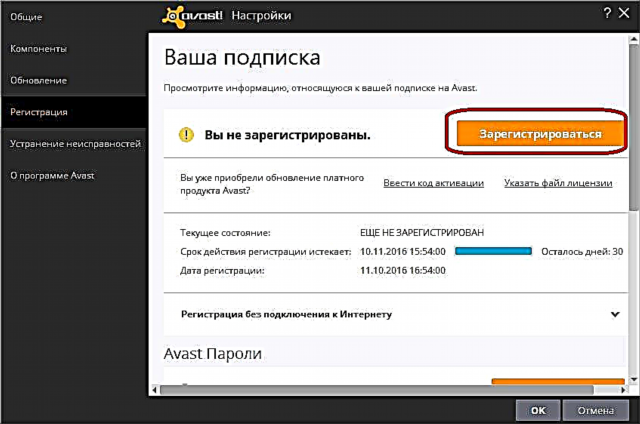
විවෘත වන කවුළුව තුළ, අපට තේරීම පිරිනමනු ලැබේ: නොමිලේ ලියාපදිංචි වීමක් කරන්න, නැතහොත්, මුදල් ගෙවා, ෆයර්වෝලයක් ස්ථාපනය කිරීම, ඊමේල් ආරක්ෂාව සහ තවත් බොහෝ දේ ඇතුළුව පුළුල් ආරක්ෂාවක් සහිත අනුවාදයකට යාවත්කාලීන කරන්න. අපගේ ඉලක්කය වන්නේ ලියාපදිංචිය නොමිලේ අලුත් කිරීම බැවින් අපි මූලික ආරක්ෂාව තෝරා ගනිමු.

ඊට පසු, ඕනෑම විද්යුත් තැපැල් ගිණුමක ලිපිනය ඇතුළත් කර "ලියාපදිංචි" බොත්තම ක්ලික් කරන්න. ඔබට විද්යුත් තැපෑලෙන් ලියාපදිංචිය තහවුරු කිරීමට අවශ්ය නොවේ. තවද, ඔබට එකම පරිගණකයක විවිධ පරිගණකවල ප්රති-වයිරස කිහිපයක් ලියාපදිංචි කළ හැකිය.

අවාස්ට් ප්රති-වයිරස ලියාපදිංචි කිරීම අළුත් කිරීමේ ක්රියා පටිපාටිය මෙය සම්පූර්ණ කරයි. නැවත නැවත එය වසරකින් සම්මත කළ යුතුය. අයදුම්පත් කවුළුව තුළ, ලියාපදිංචි වීමේ කාලය තෙක් ඉතිරිව ඇති දින ගණන අපට නිරීක්ෂණය කළ හැකිය.

වෙබ් අඩවිය හරහා ලියාපදිංචි වීම
කිසියම් හේතුවක් නිසා වැඩසටහන් අතුරුමුහුණත හරහා ප්රති-වයිරසයක් ලියාපදිංචි කළ නොහැකි නම්, උදාහරණයක් ලෙස, පරිගණකයේ අන්තර්ජාලයක් නොමැති නම්, ඔබට එය යෙදුමේ නිල වෙබ් අඩවියේ වෙනත් උපාංගයකින් කළ හැකිය.
සම්මත ක්රමයට අනුව අවාස්ට් ප්රති-වයිරස විවෘත කර ලියාපදිංචි අංශයට යන්න. ඊළඟට, "අන්තර්ජාල සම්බන්ධතාවයක් නොමැතිව ලියාපදිංචි වීම" යන සෙල්ලිපිය මත ක්ලික් කරන්න.

ඉන්පසු "ලියාපදිංචි කිරීමේ පෝරමය" යන සෙල්ලිපිය මත ක්ලික් කරන්න. ඔබ වෙනත් පරිගණකයක ලියාපදිංචි වන්නේ නම්, සංක්රාන්ති පිටුවේ ලිපිනය නැවත ලියන්න, එය බ්රව්සරයේ ලිපින තීරුවේ අතින් මිටියක් කරන්න.

ඊට පසු, සුපුරුදු බ්රව්සරය විවෘත වන අතර එය නිල Avast වෙබ් අඩවියේ ඇති ලියාපදිංචි පිටුවට ඔබව හරවා යවයි.

ප්රති-වයිරස අතුරුමුහුණත හරහා ලියාපදිංචි කිරීමේදී මෙන් ඊමේල් ලිපිනය පමණක් නොව ඔබේ පළමු සහ අවසාන නම මෙන්ම පදිංචි රටද ඇතුළත් කිරීම මෙහිදී අවශ්ය වේ. ඇත්ත වශයෙන්ම, මෙම දත්ත කිසිවෙකු විසින් සත්යාපනය නොකෙරේ. මීට අමතරව, ප්රශ්න ගණනාවකට පිළිතුරු දීමට ද යෝජනා කර ඇත, නමුත් මෙය අවශ්ය නොවේ. අනිවාර්යය වන්නේ තරු ලකුණු කර ඇති ක්ෂේත්ර පිරවීම පමණි. සියලුම දත්ත ඇතුළත් කළ පසු, "නොමිලේ ලියාපදිංචි වන්න" බොත්තම ක්ලික් කරන්න.

මෙයින් පසුව, ලියාපදිංචි කේතය සහිත ලිපියක් මිනිත්තු 30 ක් ඇතුළත ලියාපදිංචි කිරීමේ පෝරමයේ ඔබ සඳහන් කළ කොටුවට පැමිණිය යුතුය. පණිවිඩය දීර් time කාලයක් තිස්සේ නොපැමිණියේ නම්, ඔබගේ විද්යුත් තැපැල් ලිපි පෙට්ටියේ අයාචිත ෆෝල්ඩරය පරීක්ෂා කරන්න.
ඉන්පසුව, අපි නැවත Avast ප්රති-වයිරස කවුළුව වෙත ගොස් "බලපත්ර කේතය ඇතුළත් කරන්න" යන සෙල්ලිපිය මත ක්ලික් කරන්න.

ඊළඟට, තැපෑලෙන් ලැබෙන සක්රිය කිරීමේ කේතය ඇතුළත් කරන්න. පිටපත් කිරීමෙන් මෙය කිරීමට පහසුම වේ. "හරි" බොත්තම ක්ලික් කරන්න.

මෙය ලියාපදිංචිය සම්පූර්ණ කරයි.
ලියාපදිංචිය අවසන් වීමට පෙර අලුත් කිරීම
ලියාපදිංචිය කල් ඉකුත්වීමට පෙර පවා අළුත් කිරීමට අවශ්ය අවස්ථා තිබේ. උදාහරණයක් ලෙස, ඔබට දිගු කාලයක් ඉවත්වීමට සිදුවුවහොත්, අයදුම්පත් ලියාපදිංචි කිරීමේ කාලය කල් ඉකුත් වන නමුත් වෙනත් පුද්ගලයෙකු පරිගණකය භාවිතා කරනු ඇත. මෙම අවස්ථාවේ දී, ඔබ Avast ප්රති-වයිරස සම්පූර්ණයෙන් ඉවත් කිරීම සඳහා වූ ක්රියා පටිපාටිය යෙදිය යුතුය. ඉන්පසු, වැඩසටහන නැවත පරිගණකයේ ස්ථාපනය කර, ඉහත විස්තර කර ඇති ඕනෑම ක්රමයක් මඟින් ලියාපදිංචි වන්න.
ඔබට පෙනෙන පරිදි, අවාස්ට් වැඩසටහන අලුත් කිරීම ගැටළුවක් නොවේ. මෙය තරමක් පහසු හා සරල ක්රියාවලියකි. ඔබට අන්තර්ජාල සම්බන්ධතාවයක් තිබේ නම්, එය මිනිත්තු දෙකකට වඩා ගත නොවේ. ලියාපදිංචි වීමේ සාරය නම් ඔබේ විද්යුත් තැපැල් ලිපිනය විශේෂ ආකාරයකින් ඇතුළත් කිරීමයි.

![[වින්ඩෝස් එක්ස්පී, 7, 8, 10] ආරක්ෂිත මාදිලියට ඇතුළු වන්නේ කෙසේද?](https://img.eifeg.com/img/pcpr-2019/9671/kak-vojti-v-bezopasnij-rezhim-[windows-xp-7-8-10].gif)









